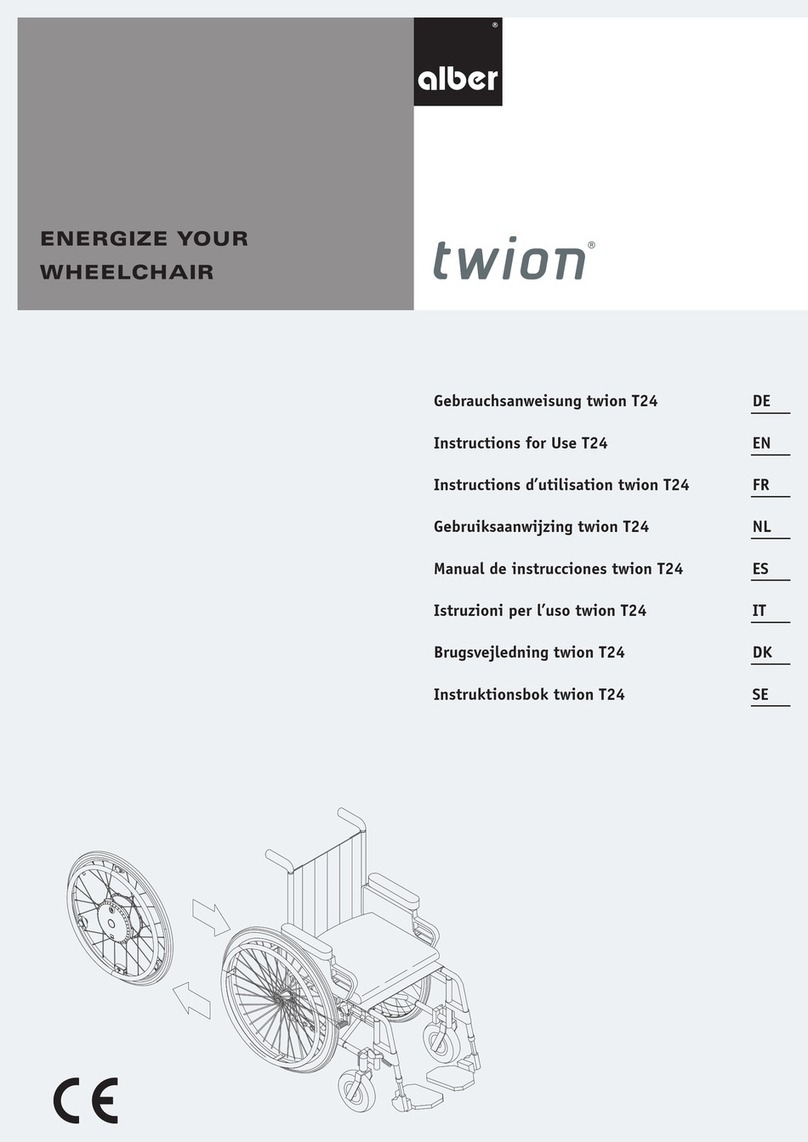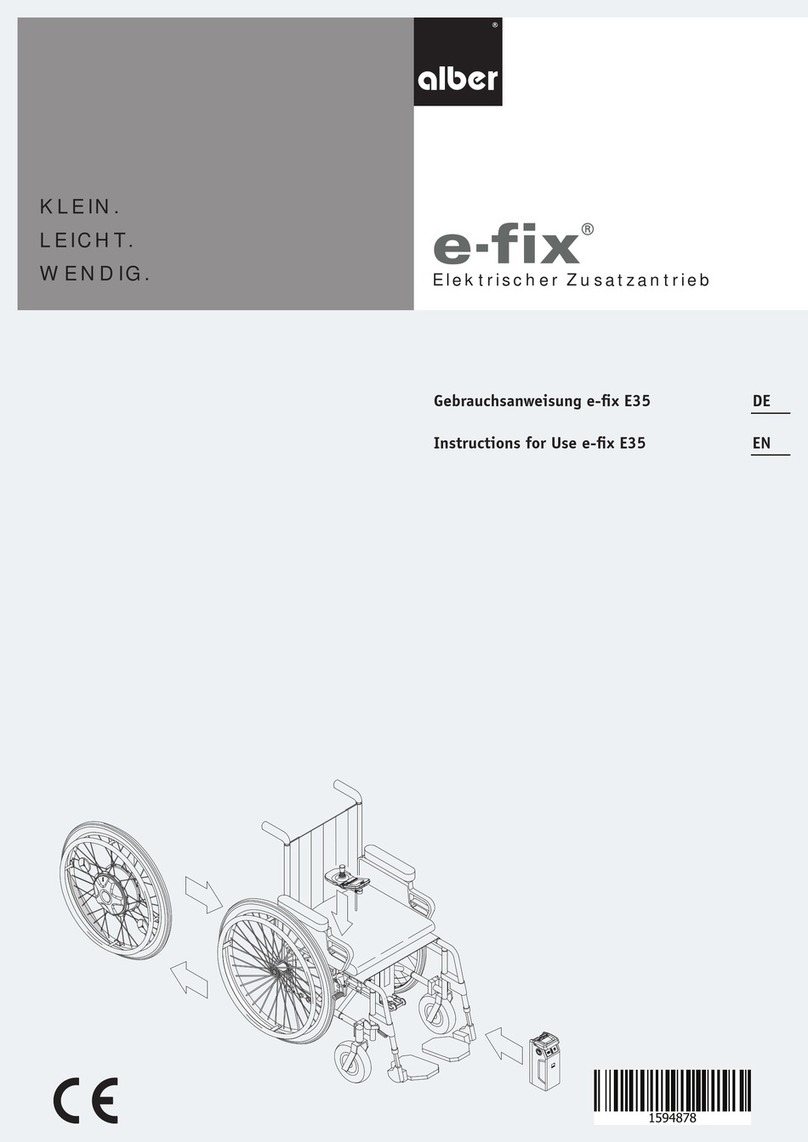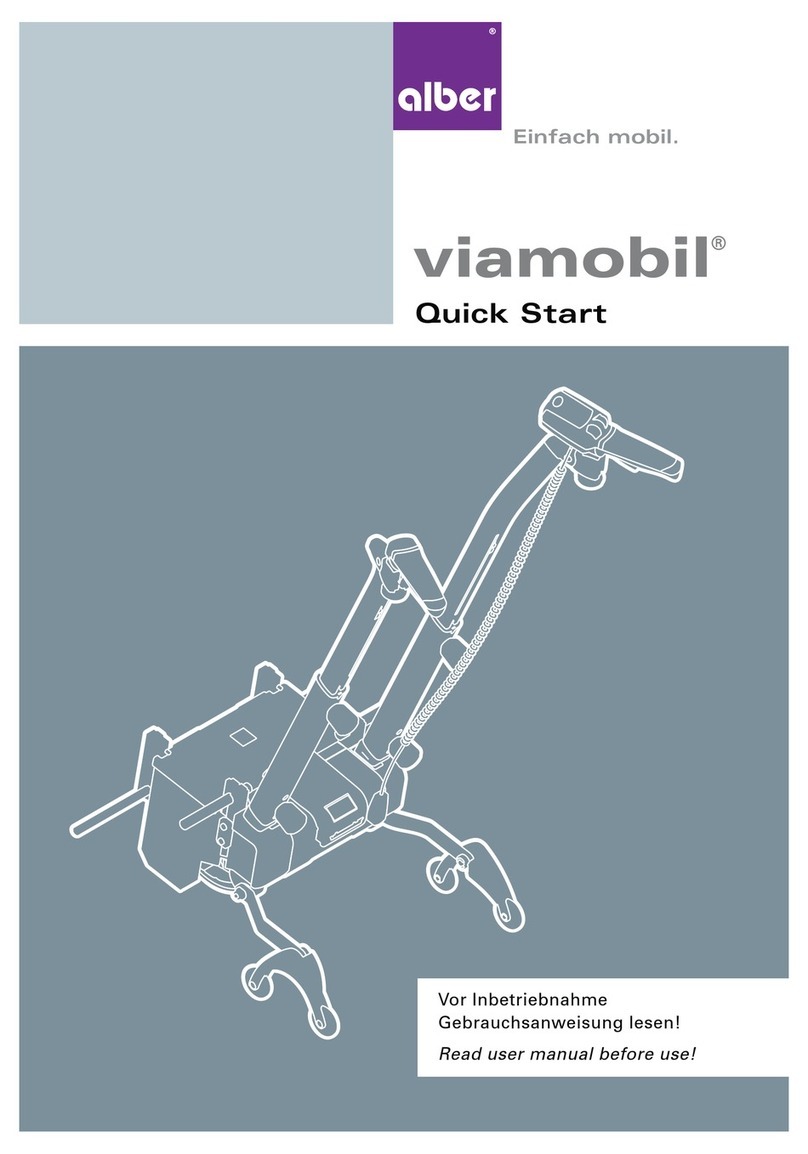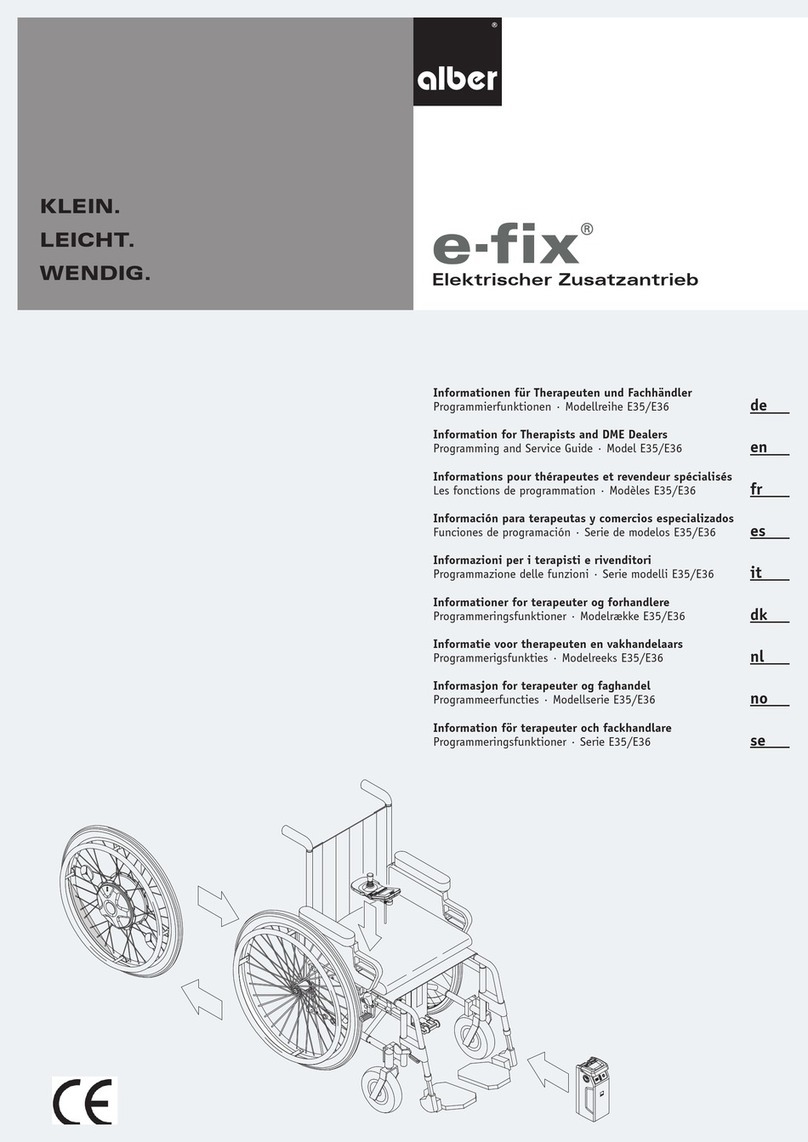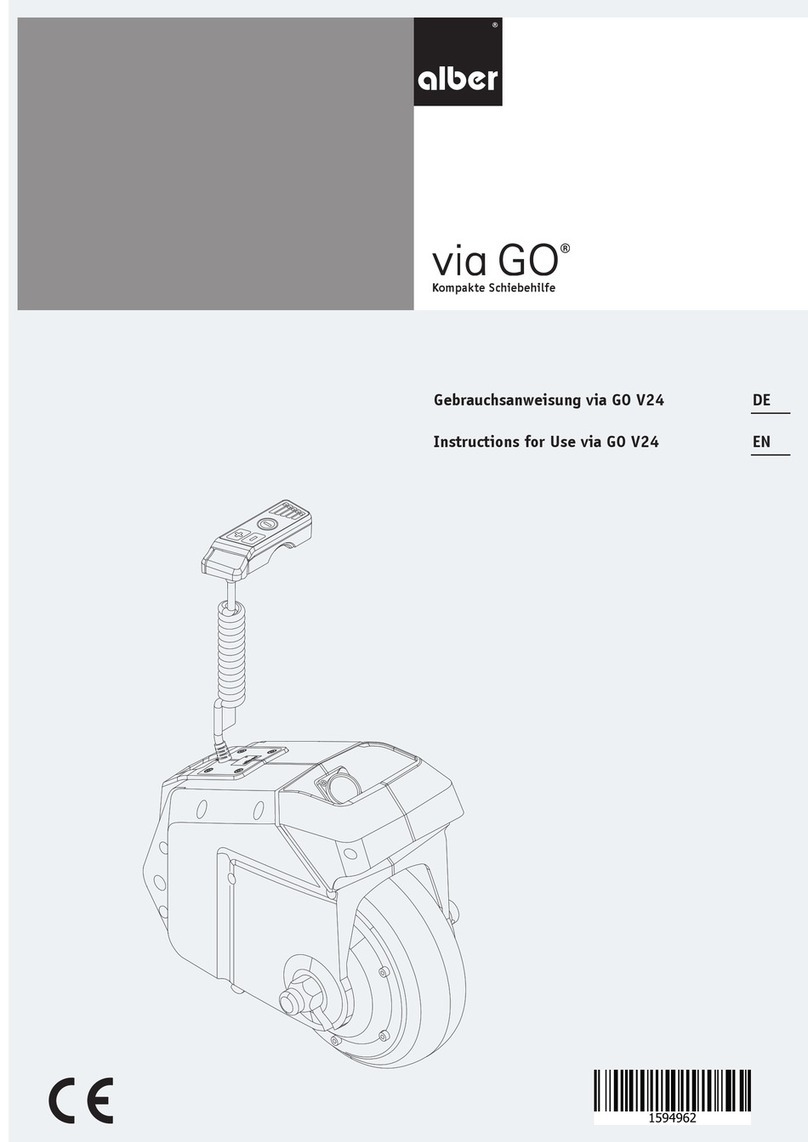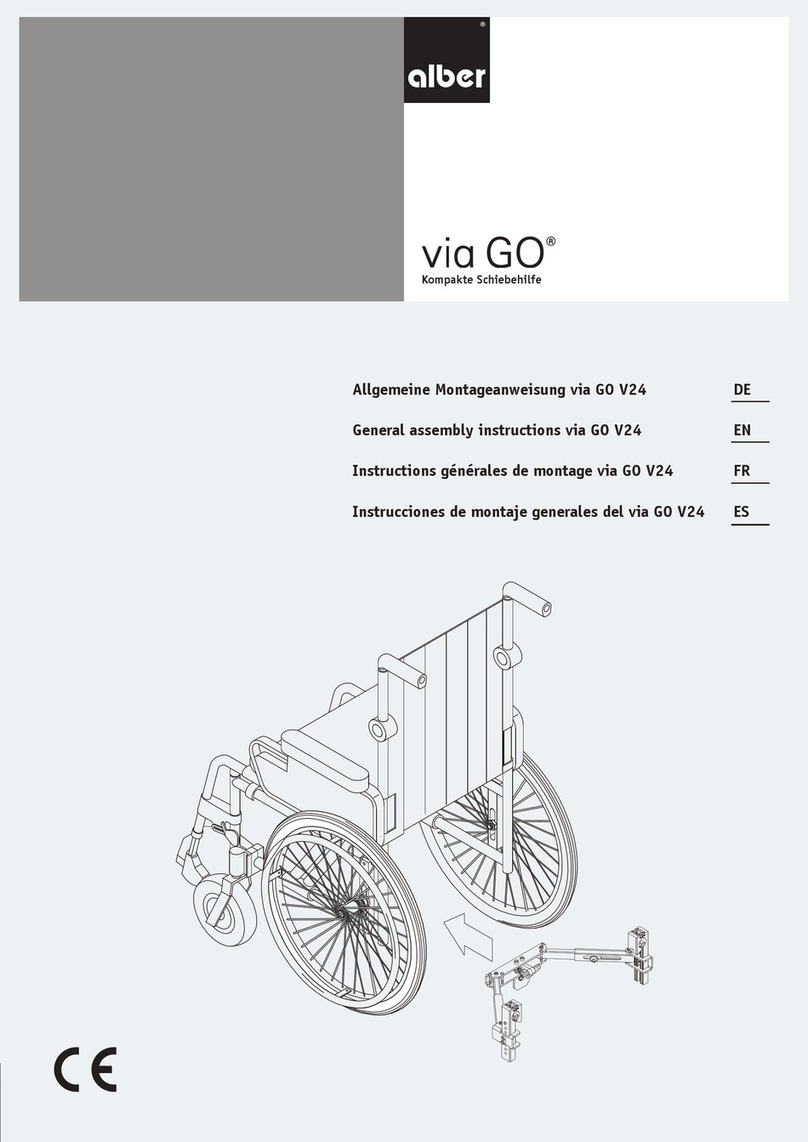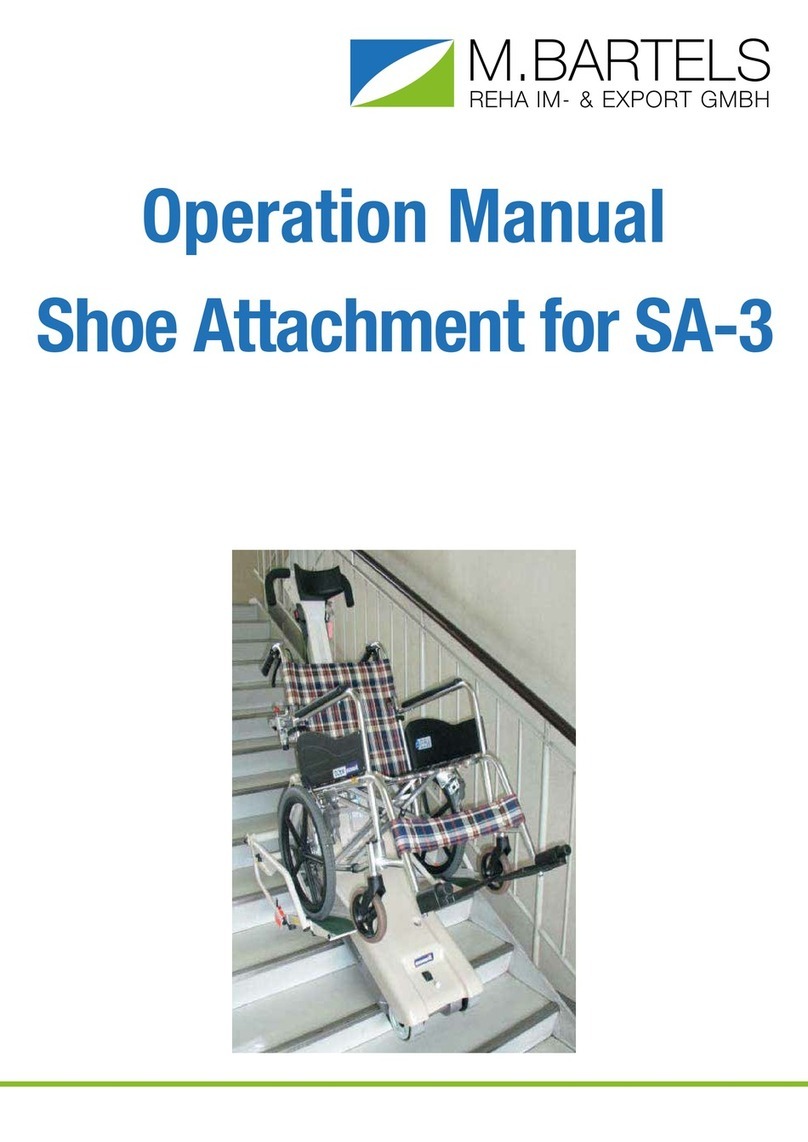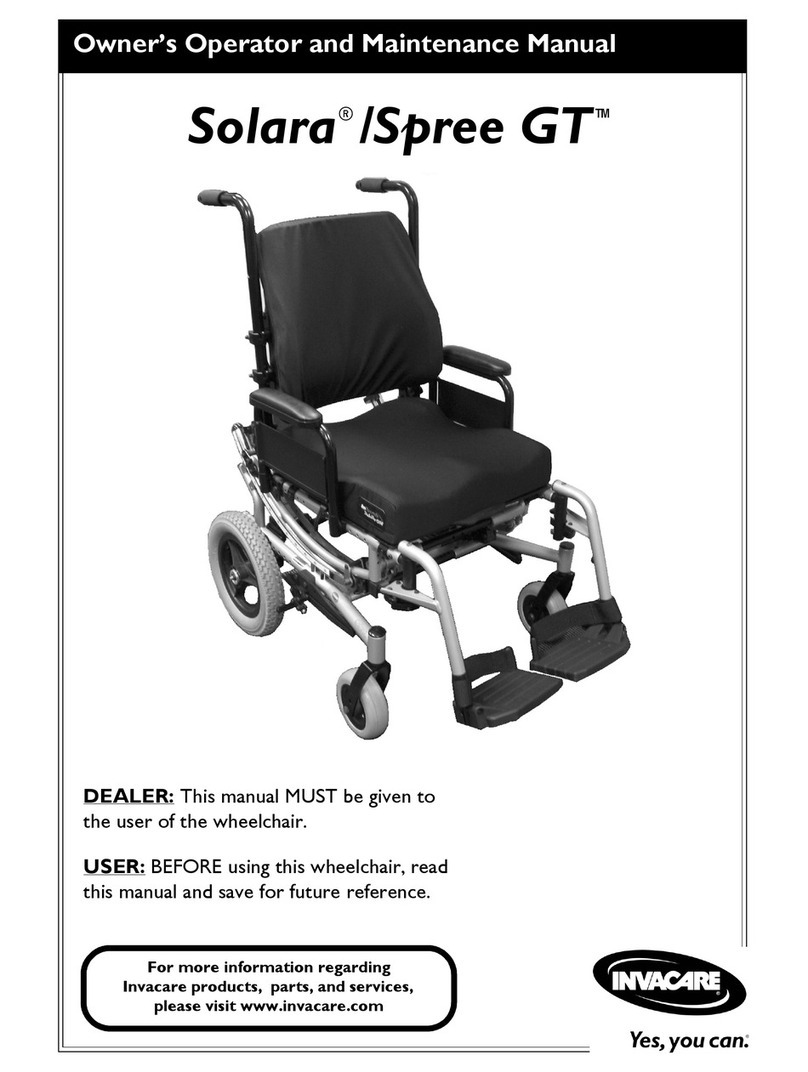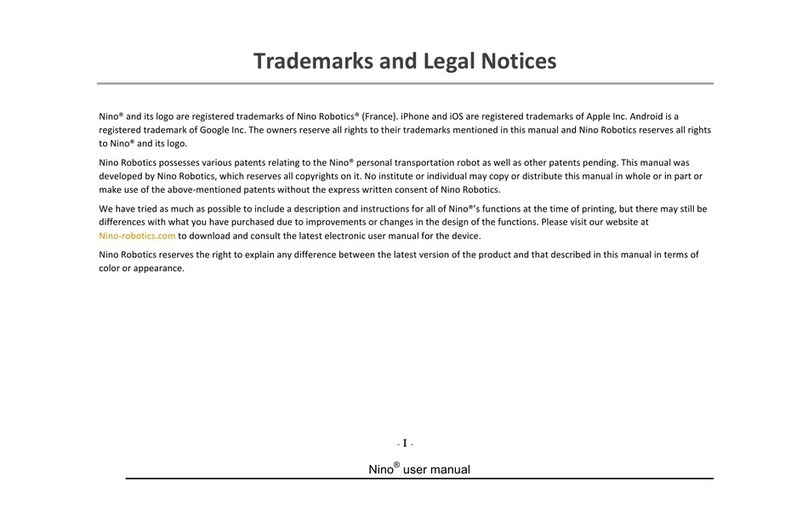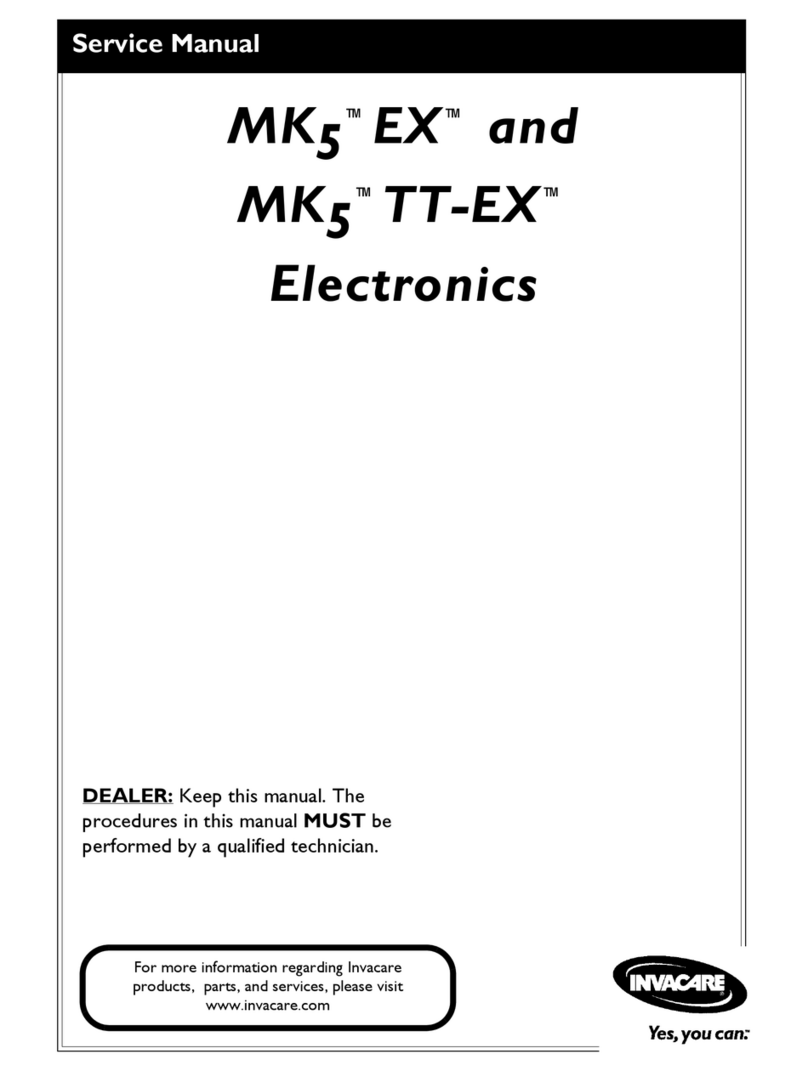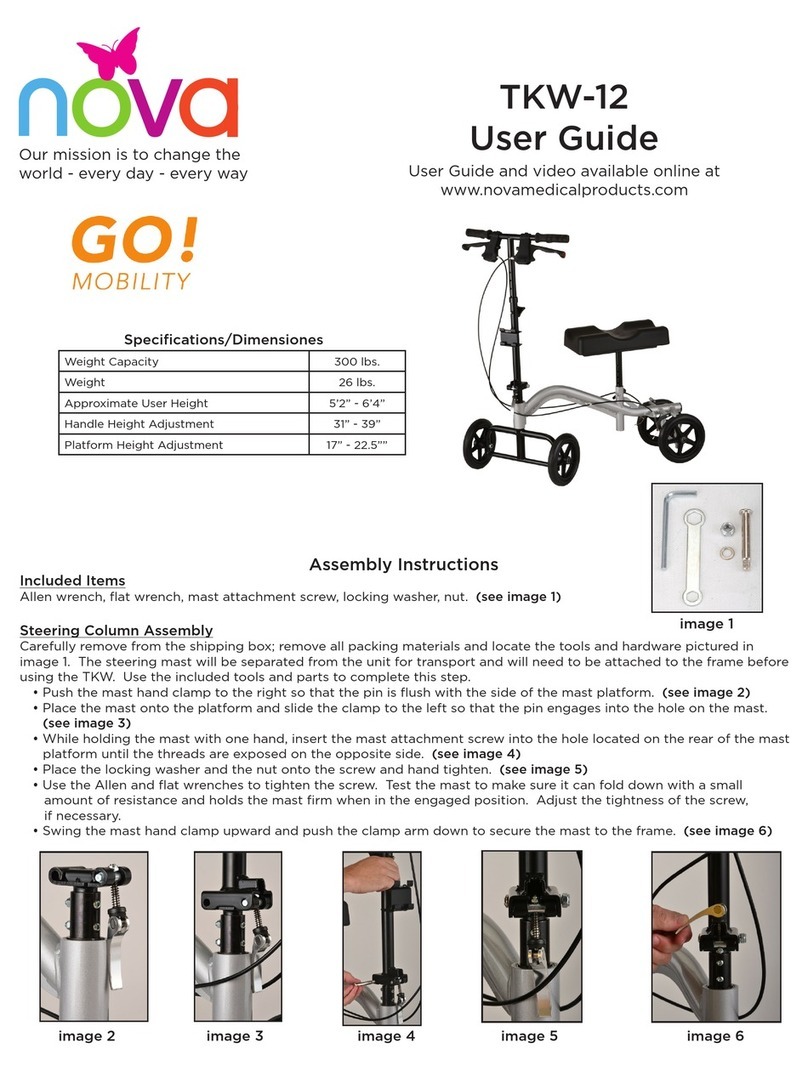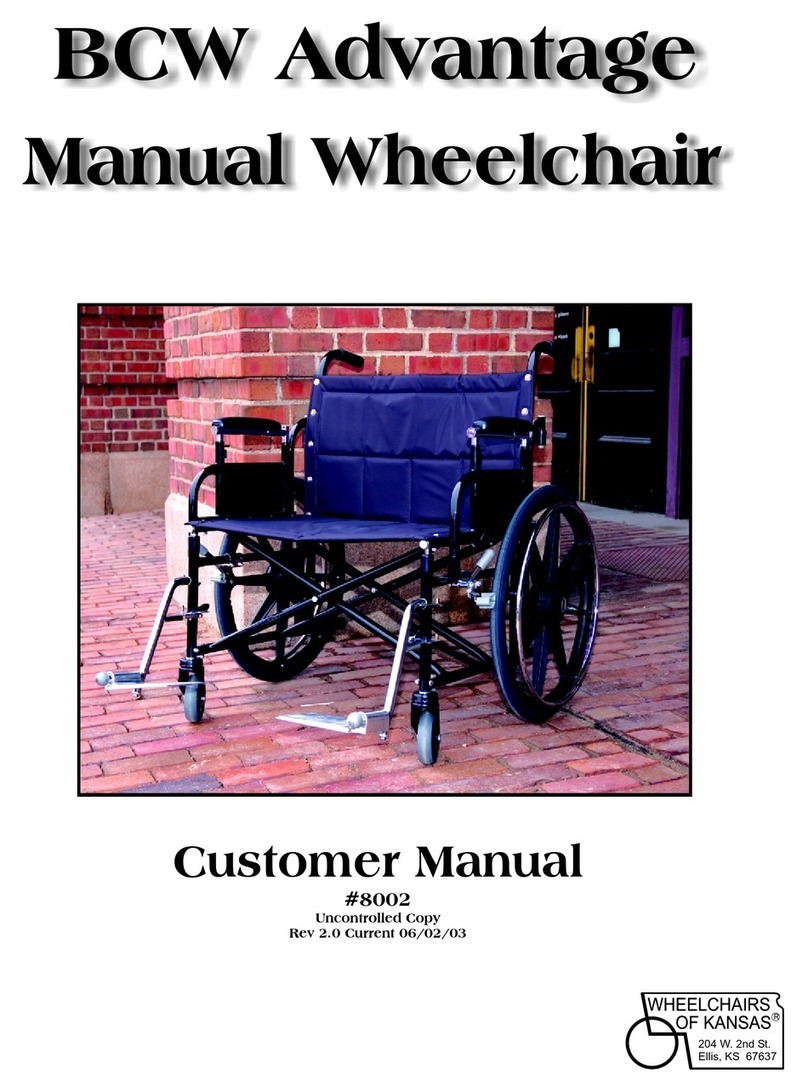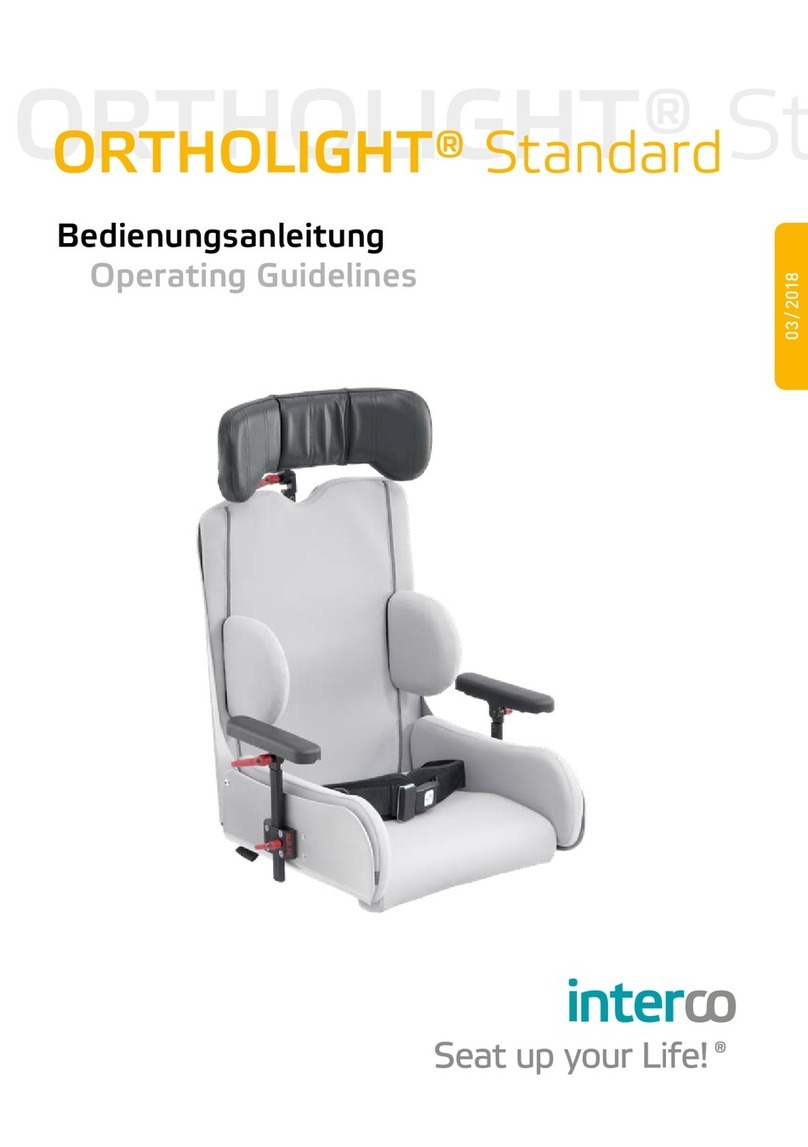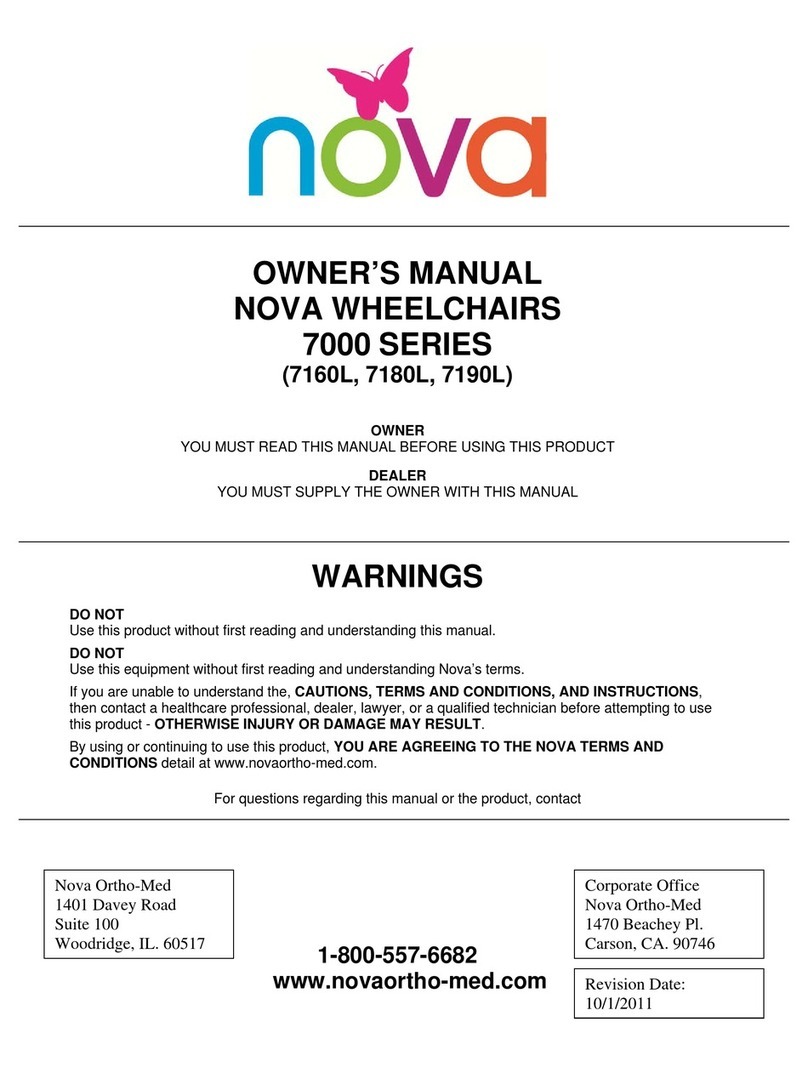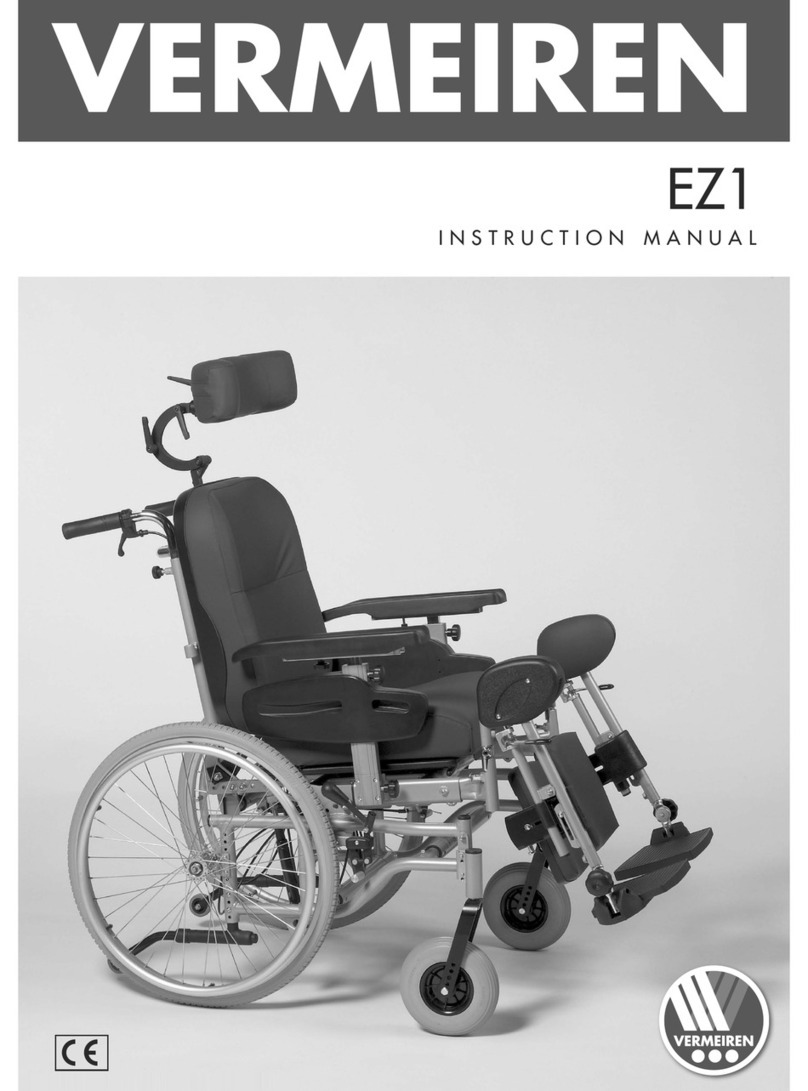89
1. ALLGEMEINES
Damit die Batterieanzeige des linken und rechten Akkus der An-
triebsräder mit der Anzeige in der twion App auf Ihrem Smartphone
übereinstimmt und die Anschubbewegung über die Greifreifen
richtungsweisend korrekt interpretiert wird, müssen die Räder
lagerichtig rechts und links aufgesteckt werden. Verwenden Sie
die im Lieferumfang beigefügten Aufkleber (L/R) um die Räder
entsprechend zu kennzeichnen (aus Sicht des Rollstuhlfahrers
in Fahrtrichtung).
Verwenden Sie niemals die Feststellbremsen des Rollstuhles um
während der Fahrt im Cruise Mode Richtungsänderungen vorzu-
nehmen. Die Bremsen Ihres Rollstuhles sind Feststellbremsen,
welche den Rollstuhl in seiner Parkposition halten sollen und keine
Betriebsbremsen. Ein Einsatz außerhalb des Parkens ist nur im
Notfall erlaubt.
Behalten Sie immer die Fahrbahn vor Ihnen im Auge, da die Lenkräder
des Rollstuhles bei Hindernissen und Fahrbahnunebenheiten blockie-
ren können und dies zu Stürzen mit schweren Verletzungen führen
kann. Bordsteine dürfen nur mit ausgeschaltetem Cruise Mode
überwunden werden, um gefährliche Fahrsituationen zu vermeiden.
Die Benutzung des Cruise Modes an Gefahrenstellen, speziell an den
nachfolgend aufgeführten Stellen, ist nicht erlaubt:
Kaimauern, Landungs- und Anlegestellen, Wege und Plätze an
Gewässern, ungesicherte Brücken und Deiche.
Schmale Wege, Gefällstrecken (z.B. Rampen und Auffahrten),
schmale Wege an einem Abhang, Bergstrecken.
Schmale und/oder abschüssige /geneigte Wege an Haupt-
verkehrs- und Nebenstraßen oder in der Nähe von Abgründen.
Laub- und schneebedeckte bzw. vereiste Fahrstrecken.
Rampen und Hebevorrichtungen an Fahrzeugen.
Erfolgt eine unerlaubte Verwendung, so wird dies als Missbrauch
des Geräts angesehen. Für daraus resultierende Schadenfälle
lehnt Alber jegliche Haftung ab.